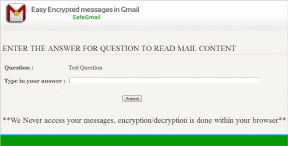Jak opravit nefunkčnost obrazu v obraze YouTube (PiP) v systému Android
Různé / / November 29, 2021
Stolní počítače mají v multitaskingu náskok před mobilními telefony. Ale to se rychle mění. Chytré telefony dohánějí trendy a stávají se náhradou stolních počítačů, zejména pro zábavu a sledování videí na YouTube.

Bitva o převzetí stolních počítačů začala tím, že telefony Android získaly a režimu rozdělené obrazovky následován Obraz v obraze (PiP). Ten byl představen v Androidu 8.0 Oreo a umožňuje uživateli kontrolovat další aplikace a přitom pokračovat v přehrávání videa v malém plovoucím okně.
Naše oblíbená aplikace YouTube také podporuje režim Obraz v obraze. Nicméně, mnoho uživatelů hlásí že jim PiP nefunguje. Nebojte se. Zde vám řekneme, jak to opravit. Ale ještě předtím si ujasněme kompatibilitu režimu PiP.
Podmínky nezbytné pro režim YouTube PiP
Váš telefon musí splňovat některá kritéria pro aktivaci režimu YouTube PiP. Za prvé, vaše zařízení Android by mělo být spuštěno Android 8.0 Oreo a vyšší. Nic níže nebude fungovat.

Za druhé, režim PiP je aktuálně dostupný pouze v USA. Dříve to bylo omezeno na předplatné YouTube Premium / Red, ale funkce byla vytvořena
k dispozici všem uživatelům v USA v roce 2018. Pouze a Člen YouTube Premium můžete jej použít pro videa obsahující hudbu s autorskými právy.Obraz v obraze nefunguje
Pokud režim PiP stále nefunguje ani po splnění výše uvedených požadavků, ujistěte se, že je aplikace YouTube aktualizována. Poté zkuste vymazat mezipaměť aplikace YouTube a zkontrolujte nastavení obrazu v obraze.
Zde jsou kroky pro oba.
1. Vymažte mezipaměť aplikace YouTube
Krok 1: Otevřete Nastavení zařízení a přejděte do Aplikace a oznámení/Správce aplikací/Nainstalované aplikace. Možnost se může lišit zařízení od zařízení. Vyberte ten, který je dostupný ve vašem telefonu.

Krok 2: V části Všechny aplikace klepněte na YouTube. Poté klepněte na Úložiště.


Krok 3: Klepněte na Vymazat mezipaměť a restartujte zařízení. Doufejme, že režim YouTube PiP by měl začít fungovat.

Neklepejte na Vymazat data/úložiště protože vás odhlásí z aplikace YouTube a odstraní všechna stažená videa z YouTube. Vymazat mezipaměť odstraní pouze dočasné soubory, aniž by se dotkla jakýchkoli důležitých dat.
Také na Guiding Tech
2. Povolit režim obrazu v obraze
Nastavení obrazu v obraze pro YouTube jsou k dispozici na dvou místech: v nastavení zařízení a v aplikaci. I když je funkce PiP ve výchozím nastavení povolena, někdy může být deaktivována náhodně. Musíte tedy ověřit, zda je povoleno nebo ne.
Chcete-li tak učinit, postupujte takto.
Z Nastavení zařízení
Krok 1: Otevřete Nastavení systému Android a přejděte do části Aplikace a oznámení. Klepněte na Pokročilé.


Krok 2: V části Pokročilé klepněte na Speciální přístup k aplikaci a poté na Obraz v obraze.


Krok 3: Zde klepněte na YouTube a zapněte přepínač Povolit obraz v obraze.


Případně klepněte a podržte ikonu YouTube na domovské obrazovce zařízení. Poté klepněte na ikonu i. Budete přesměrováni přímo na obrazovku s informacemi o aplikaci YouTube. Zde klepněte na Upřesnit a poté na Obraz v obraze a vypněte režim.
Z aplikace YouTube
Krok 1: Spusťte aplikaci a klepněte na ikonu profilového obrázku.

Krok 2: Přejděte do Nastavení a poté do Obecné.


Krok 3: Ověřte, zda je přepínač vedle možnosti Obraz v obraze zapnutý nebo ne. Pokud je zakázáno, zapněte jej.

Zábavný fakt: YouTube nyní podporuje tmavý režim. Povolte jej v části Obecná nastavení.
Jak používat obraz v obraze
Nyní, když funguje režim Obraz v obraze, zde jsou některé základy:
- Při přehrávání videa YouTube klepnutím na tlačítko Domů aktivujte režim.
- Dvojitým klepnutím na miniaturní přehrávač videa obnovíte zobrazení na celou obrazovku. Případně klepněte jednou a klepněte na ikonu celé obrazovky uprostřed.
- Přetažením okna videa změňte jeho polohu.
- K ovládání videa použijte navigační tlačítka na obrazovce, jako je přehrávání, pauza, další a zpět.
- Chcete-li zavřít okno PiP, použijte tlačítko pro zavření na obrazovce, které vypadá jako křížek, nebo přetáhněte okno do spodní části obrazovky.
Také na Guiding Tech
Nedostupné ve vaší zemi
Je smutné, jak Google omezil úžasnou funkci pouze na uživatele ve Spojených státech. Existují však dva způsoby, jak si tento režim užít v celé jeho kráse na svém telefonu, pokud se nacházíte kdekoli na světě.
1. Použijte mobilní prohlížeč
Google Chrome podporuje obraz v obraze pro všechna videa. Totéž můžete využít k přehrávání videí YouTube v režimu PiP.
Zde je to, co musíte udělat.
Krok 1: Spusťte Google Chrome na svém zařízení Android a otevřete YouTube.com.
Krok 2: Klepněte na ikonu se třemi tečkami v pravém horním rohu prohlížeče Chrome a povolte stránku Desktop. Stránka se obnoví a otevře se verze pro počítače.
Poznámka: Dokonce i web YouTube má ikonu se třemi tečkami. Klepněte tedy na ten určený pro Google Chrome.


Krok 3: Přehrajte video a klepnutím na ikonu celé obrazovky přejděte do režimu celé obrazovky.

Krok 3: Jakmile se video začne přehrávat na celé obrazovce, klepněte na tlačítko Domů.
Voilà! Video YouTube se začne přehrávat mimo prohlížeč stejně jako v režimu obraz v obraze. Můžete otevřít další aplikace, hrát hrunebo procházejte svou časovou osu Twitteru při sledování videa. PiP na YouTube funguje na PC také.
2. Použijte VPN
Výše uvedená metoda nefunguje pro aplikaci YouTube, protože se musíte spolehnout na její web. Ale s VPN, tato funkce funguje v samotné aplikaci YouTube. Vše, co musíte udělat, je nainstalovat a dobrá VPN aplikace pro Android z Obchodu Play, nastavte v něm umístění na USA a použijte aplikaci YouTube. Poté při přehrávání videa klepněte na tlačítko Domů a video se přehraje v plovoucím videu přesně podle očekávání.
Zakázat obraz v obraze
Pokud se vám z nějakého důvodu nelíbí režim obrazu v obraze na YouTube, můžete jej deaktivovat provedením výše uvedených kroků a deaktivovat jej. Jedinou změnou je, že nyní musíte vypnout přepínač Obraz v obraze.
Také na Guiding Tech
Chceme to!
Doufáme, že výše uvedená řešení obnovila režim obrazu v obraze YouTube na vašem telefonu Android. Pro lidi mimo USA, i když nám řešení umožňují používat režim PiP, nativní funkce by byla skvělá, ne? Opravdu doufáme, že se brzy objeví ve zbytku světa. Google, přestaň se k nám chovat jako k adoptivnímu dítěti.
Dále: Jak se YouTube Go liší od hlavní aplikace? Jaké funkce budou ve zmírněné aplikaci chybět? To zjistíte v níže uvedeném srovnávacím příspěvku.